Textuell



|
Textuell |



|
Die Versetzung eines Insertionspunktes kann auch textuell durchgeführt werden. Öffnen sie hierzu den Dialog zum textuellen Versetzen im Hauptmenü unter "Operationen->Textuell Operieren..." bzw. klicken sie einfach mit der rechten Maustaste auf eine Operationstechnik in der Treeview. Mit Hilfe dieses Dialogs kann auch eine Faltung oder eine Resektion direkt vorgenommen werden.
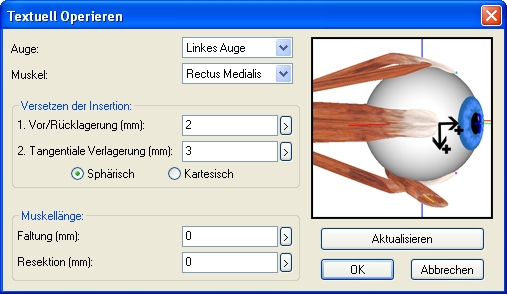
Wählen sie aus der Auswahlliste zunächst das jeweilige Auge, an dem sie einen Muskel operieren möchten (beim Öffnen des Dialogs wird automatisch das aktuell fixierende Auge ausgewählt). Danach wählen sie einen Muskel aus der zweiten Auswahlliste. Dann wird die Versetzung des Insertionspunktes in zwei Richtungen aufgeteilt.
Geben sie hier den Abstand in mm an, um den sie den Insertionspunkt entlang seiner Wirkungsrichtung (auf dem Muskelwirkungskreis in Primärposition) versetzen möchten. Ein positiver Abstand ist entsprechend der Skizze in diesem Dialog eine Versetzung nach posterior (in Richtung der Pupille), ein negativer Abstand entspricht einer Versetzung nach anterior (in Richtung des Muskelursprungs).
Im zweiten Schritt wird die Versetzung entlang des Tangentialkreises in mm eingegeben. Hier steht ein positiver Abstand für eine Verschiebung in Richtung der Intorsion, ein negativer Abstand versetzt die Insertion in Richtung Extorsion.
Die Versetzungsabstände werden bei erneutem Aufruf des Dialogs wieder angezeigt und beziehen sich immer auf die Position des aktuellen Insertionspunktes (welcher in den medizinischen Stammdaten gespeichert ist) im Vergleich zur Position des im aktiven Szenarios gespeicherten Insertionspunktes. Sie können daher den Dialog mehrmals aufrufen und die Werte bis zum Abspeichern in ein Szenario noch ändern. Außerdem können sie noch auswählen, wie die Berechnung des Abstandes erfolgen soll. Es gibt die Möglichkeit, Abstände entweder sphärisch oder kartesisch zu rechnen.
Neben der Versetzung einer Insertion können sie über diesen Dialog auch eine Faltung oder Resektion eines Muskels vornehmen. Geben sie dazu im entsprechenden Feld den gewünschten Wert ein. Die Werte für Resektion bzw. Faltung werden ebenfalls bei erneutem Aufruf des Dialogs wieder angezeigt und beziehen sich immer auf die aktuell in den medizinischen Stammdaten gespeicherte Sehnenlänge bzw. Muskellänge (L0) im Vergleich zu den im aktiven Szenarios gespeicherten Werten. Sie können daher den Dialog mehrmals aufrufen und die Werte bis zum Abspeichern in ein Szenario noch ändern.
Betätigen sie den Button "Aktualisieren", um die aktuellen Werte in das Simulationsmodell zu übernehmen. Es wird dann von SEE++ sofort die 3D-Ansicht mit den neuen Werten aktualisiert und im Hintergrund das Simulationsergebnis neu berechnet. Wenn sie auf "Aktualisieren" geklickt haben, werden die Änderungen auch übernommen, wenn sie den Dialog mit einem Klick auf "Abbrechen" beenden.
Bestätigen sie den Dialog mit dem Button "OK", wenn sie die Eingaben abgeschlossen haben oder drücken sie auf "Abbrechen", wenn sie keine Änderung durchführen möchten.
|
Sollten sie nach der Eingabe von Werten für die Vor/Rücklagerung, tangentiale Verlagerung, Faltung oder Resektion das gewählte Auge oder den gewählten Muskel ändern, so gehen die eingegebenen Werte verloren, wenn sie nicht vorher auf "Aktualisieren" klicken. |